Manual de Utilização do Pages para Mac
- Damos-lhe as boas-vindas
- Novidades
-
- Alterar o tipo de letra ou o tamanho do tipo de letra
- Definir um tipo de letra predefinido
- Negrito, itálico, sublinhado e riscado
- Alterar a cor do texto
- Adicionar uma sombra ou um contorno ao texto
- Alterar maiúsculas/minúsculas do texto
- Copiar e colar estilos de texto
- Adicionar um efeito de destaque ao texto
- Formatar hífenes, traços e aspas
-
- Utilizar iCloud Drive com o Pages
- Exportar para Word, PDF ou outro formato de ficheiro
- Abrir um livro do iBooks Author no Pages
- Reduzir o tamanho de ficheiro de documento
- Guardar um documento de grandes dimensões como um ficheiro de pacote
- Restaurar uma versão anterior de um documento
- Mover um documento
- Apagar um documento
- Proteger um documento
- Proteger um documento por palavra-passe
- Criar e gerir modelos personalizados
- Copyright

Usar um atalho de teclado para aplicar um estilo de texto no Pages no Mac
Pode atribuir uma tecla de atalho (F1—F8 no seu teclado) a um parágrafo, carácter ou estilo da lista e, em seguida, utilizar a tecla de atalho para aplicar determinado estilo ao texto selecionado.
Nota: para utilizar teclas de atalho num Mac, prima Fn com a tecla de atalho.
Atribuir um atalho a um estilo
Clique em qualquer texto no documento.
Na barra lateral "Formatação”
 , proceda de uma das seguintes formas:
, proceda de uma das seguintes formas:Para um estilo de parágrafo: clique no nome de estilo de parágrafo que se encontra no topo da barra lateral, mova o cursor sobre o nome do estilo ao qual pretende atribuir um atalho e clique, em seguida, no botão de seta que surgir.
Para um estilo de carácter: clique no menu pop-up “Estilos de carácter”, mova o cursor sobre o nome do estilo ao qual pretende atribuir um atalho e clique, em seguida, no botão de seta que surgir.

Para um estilo de lista: clique no menu pop-up “Marcas e listas”, mova o cursor sobre o nome do estilo ao qual pretende atribuir um atalho e clique, em seguida, no botão de seta que surgir.
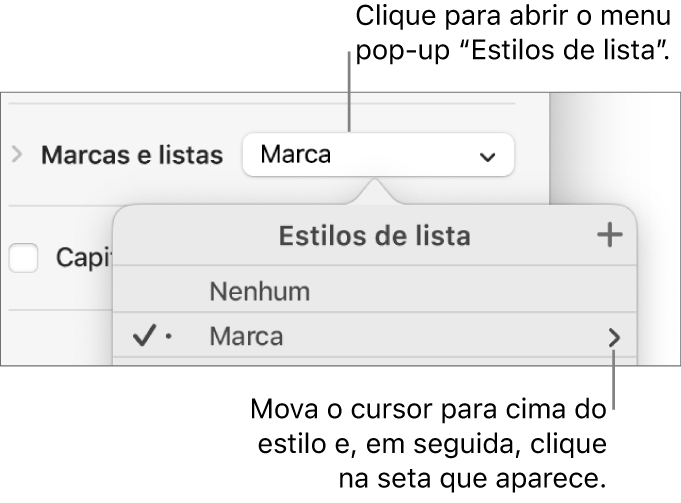
Se o texto estiver numa caixa de texto, tabela ou forma, clique no separador "Texto” na parte superior da barra lateral para ver os controlos de texto.
Selecione "Atalho” e escolha uma tecla.
Agora, a tecla de atalho aparece junto ao nome do estilo no menu para facilitar a consulta.
Usar um atalho de teclado para aplicar um estilo
Selecione o texto que pretende alterar e, em seguida, prima a tecla de função que atribuiu ao estilo.
Se as teclas de função não estiverem visíveis na linha superior do teclado, prima a tecla Fn no teclado e, em seguida, prima uma tecla de função.
Para remover a atribuição de uma tecla de atalho, siga os passos acima e, em seguida, escolha "Nenhum” no menu “Atalho”.